win10查看.netframework版本的方法 win10怎么看netframework版本
更新时间:2023-05-18 16:05:47作者:zheng
有些用户想要查看安装在自己的win10电脑上的netframework是什么版本的,但是不知道该如何查看,今天小编教大家win10查看.netframework版本的方法,操作很简单,大家跟着我的方法来操作吧。
具体方法:
1.打开Windows10系统后,双击桌面上的【控制面板】。如下图所示。
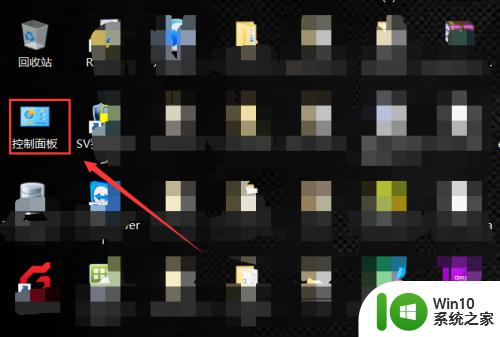
2.在打开的控制面板上,点击【程序】,如下图所示。
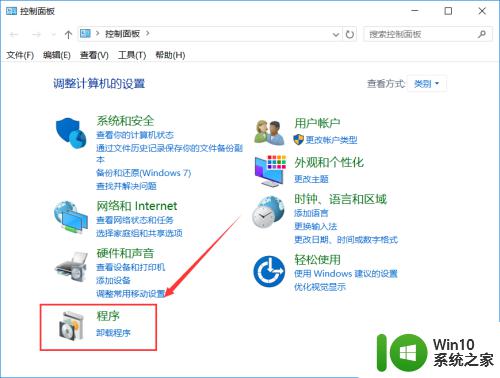
3.在程序对话框里,点击【卸载程序】,如下图所示。
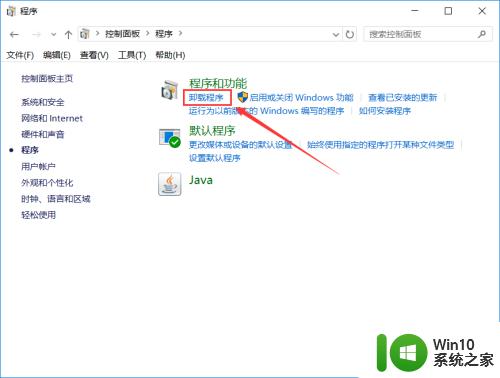
4.在打开的卸载程序窗口里,点击左侧导航上的【启用或关闭Windows功能】。如下图所示。
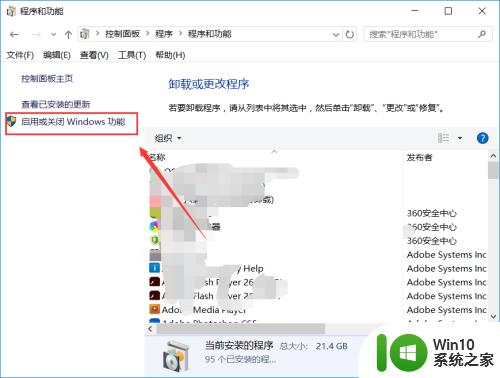
5.在打开的启用或关闭Windows功能对话框里就可以看到win10系统里的.NET win10怎么看net版本,如下图所示。

以上就是win10查看.netframework版本的方法的全部内容,如果有遇到这种情况,那么你就可以根据小编的操作来进行解决,非常的简单快速,一步到位。
win10查看.netframework版本的方法 win10怎么看netframework版本相关教程
- win10查看netframework版本的操作教程 win10怎么查看netframework版本
- 怎么查看win10是什么版本的 查看Win10系统版本的方法
- 查看电脑win10的具体版本号方法 电脑怎么查看win10版本号
- win10怎么查看系统版本 win10系统版本的查看方法
- Win10系统查看Flash Player版本的方法 Win10系统怎么查看Flash Player版本
- 查看win10版本详细信息的方法 怎么查看win10版本详细信息
- 查看win10版本号的方法 如何查看win10版本号的具体步骤
- win10版本信息在哪里查看 查看win10系统版本的方法
- win10查看directX版本号的方法 win10怎么看directX版本号
- 教你查看win10驱动程序版本的方法 win10如何查看驱动程序版本
- 查看win10系统版本的几种方式 win10系统版本号在哪里查看
- win10查看NVIDIA驱动程序版本的方法 win10NVIDIA驱动程序版本在哪查看
- 蜘蛛侠:暗影之网win10无法运行解决方法 蜘蛛侠暗影之网win10闪退解决方法
- win10玩只狼:影逝二度游戏卡顿什么原因 win10玩只狼:影逝二度游戏卡顿的处理方法 win10只狼影逝二度游戏卡顿解决方法
- 《极品飞车13:变速》win10无法启动解决方法 极品飞车13变速win10闪退解决方法
- win10桌面图标设置没有权限访问如何处理 Win10桌面图标权限访问被拒绝怎么办
win10系统教程推荐
- 1 蜘蛛侠:暗影之网win10无法运行解决方法 蜘蛛侠暗影之网win10闪退解决方法
- 2 win10桌面图标设置没有权限访问如何处理 Win10桌面图标权限访问被拒绝怎么办
- 3 win10关闭个人信息收集的最佳方法 如何在win10中关闭个人信息收集
- 4 英雄联盟win10无法初始化图像设备怎么办 英雄联盟win10启动黑屏怎么解决
- 5 win10需要来自system权限才能删除解决方法 Win10删除文件需要管理员权限解决方法
- 6 win10电脑查看激活密码的快捷方法 win10电脑激活密码查看方法
- 7 win10平板模式怎么切换电脑模式快捷键 win10平板模式如何切换至电脑模式
- 8 win10 usb无法识别鼠标无法操作如何修复 Win10 USB接口无法识别鼠标怎么办
- 9 笔记本电脑win10更新后开机黑屏很久才有画面如何修复 win10更新后笔记本电脑开机黑屏怎么办
- 10 电脑w10设备管理器里没有蓝牙怎么办 电脑w10蓝牙设备管理器找不到
win10系统推荐
- 1 索尼笔记本ghost win10 64位原版正式版v2023.12
- 2 系统之家ghost win10 64位u盘家庭版v2023.12
- 3 电脑公司ghost win10 64位官方破解版v2023.12
- 4 系统之家windows10 64位原版安装版v2023.12
- 5 深度技术ghost win10 64位极速稳定版v2023.12
- 6 雨林木风ghost win10 64位专业旗舰版v2023.12
- 7 电脑公司ghost win10 32位正式装机版v2023.12
- 8 系统之家ghost win10 64位专业版原版下载v2023.12
- 9 深度技术ghost win10 32位最新旗舰版v2023.11
- 10 深度技术ghost win10 64位官方免激活版v2023.11